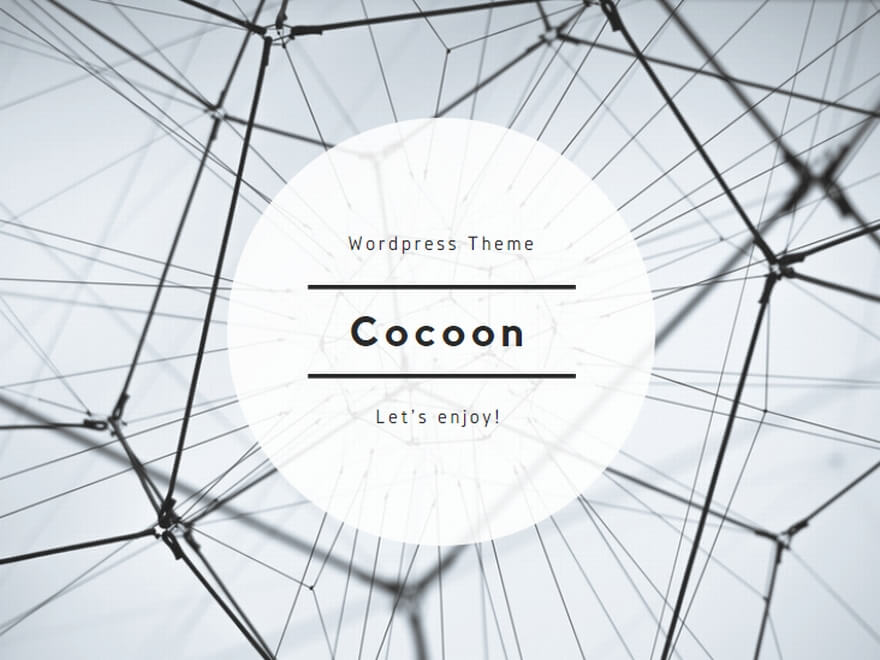自宅にいるとき、他の部屋にあるPCを操作したくなることがあると思います。でも、その部屋まで移動するのは少し面倒…。そのような場合に、iPadやiPhoneなどのiOSデバイスから、Windows PCにリモートデスクトップ接続してPCを操作できる方法を紹介します。
使用するアプリ
iOSデバイス向けに、Microsoft リモート デスクトップアプリが提供されていますので、このアプリを使用します。
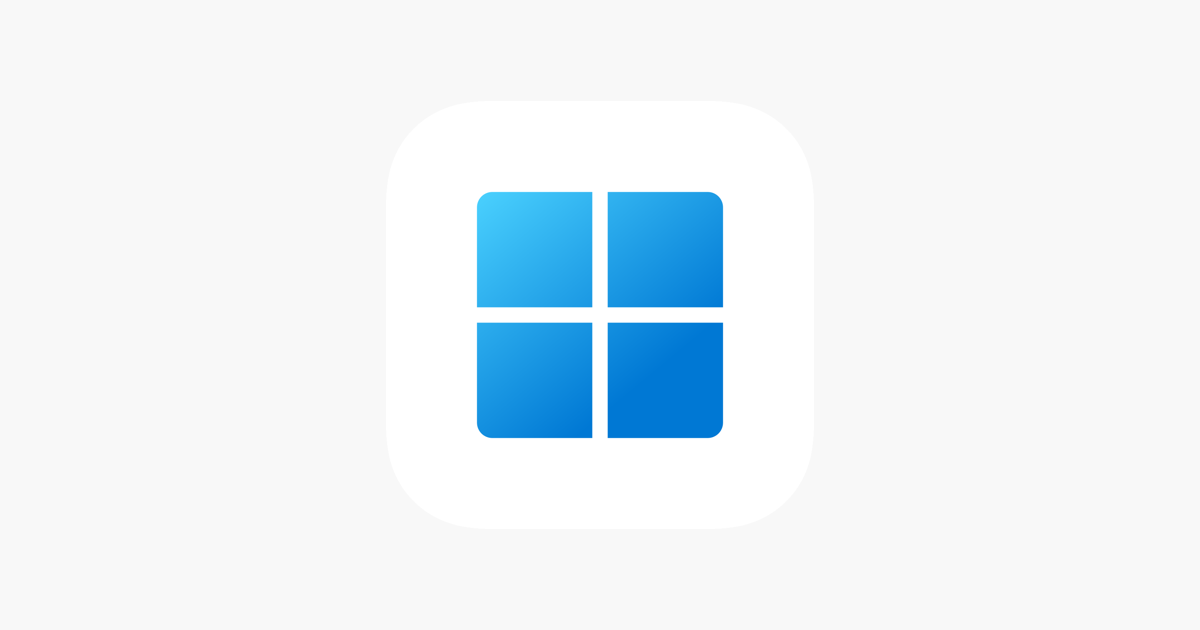
セットアップ方法
1.Microsoft リモート デスクトップのインストール
iPadやiPhoneでApp Storeを開き、「Microsoft リモート デスクトップ」と検索してください。見つかったアプリを選択し、インストールを行います。
2.Windows PCの設定
Windows PCでリモートデスクトップ接続を許可する必要があります。[設定] > [システム] > [リモートデスクトップ]に進み、「リモートデスクトップを有効にする」をオンにします。
接続するユーザにAdmin権限がない場合は、リモート接続を許可するユーザーに追加しておくことも忘れずに行ってください。
3.接続の設定
iPadやiPhoneでMicrosoft リモート デスクトップアプリを開きます。[+]アイコンをタップし、「PCの追加」を選択します。PCの名前、またはIPアドレスを入力し、追加したいユーザーアカウント情報を入力します。必要に応じて、追加の設定を行った後、「保存」をタップしてください。
4.接続の開始
設定したPCがアプリのメイン画面に表示されます。そのPC名をタップすることで、リモートデスクトップセッションを開始できます。接続が確立すると、iOSデバイス上でWindows PCのデスクトップが表示され、操作を開始できます。
まとめ
Microsoft リモート デスクトップを利用することで、いろいろな場所からWindows PCにアクセスできます。便利なツールなので、興味がありましたらお試しください。